本篇内容主要讲解“antd form表单中怎么嵌套自定义组件”,感兴趣的朋友不妨来看看。本文介绍的方法操作简单快捷,实用性强。下面就让小编来带大家学习“antd form表单中怎么嵌套自定义组件”吧!
表单部分
<Form.Item label="周期" labelAlign="right"> {getFieldDecorator('cycle', { rules: [{ required: true, validator: checkCycle }], initialValue: cycle, })(<CycleInput cycleOptions={cycleOptions} />)}</Form.Item>表单部分可以引入自定义的校验逻辑,如上面的checkCycle :
可以像下面这样,通过Promise.reject()返回错误校验提示,通过Promise.resolve()正确通过校验。
const checkCycle = useCallback((_, value) => { const format = value?.split(' '); if (!format) return Promise.reject(new Error('周期不可为空!')); if (format.length < 2 && format[0] === 'always') { return Promise.resolve(); } if (format[1] === 'undefined') { return Promise.reject(new Error('请选择周期!')); } const num = +format[0]; if (num > 0 && format[1]) { return Promise.resolve(); } return Promise.reject(new Error('请输入大于 0 的数字!')); }, []);有关校验的内容,antd也是参考一个成熟的库 async-validator,上面这种写法可以参考文档这块 asyncValidator
如果懒得看文档直接看图:
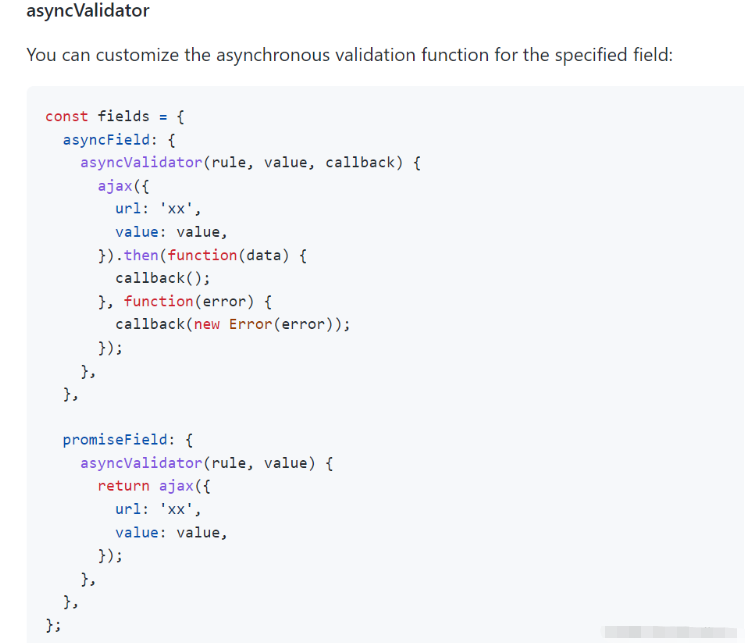
大概意思就是说,可以通过两种方式来实现一些异步校验:
(1)可以通过调用callback,即asyncValidator的第三个参数,来完成校验
(2)可以通过返回Promise,来完成校验
自定义组件
注意value是该表单域的值,onChange是对应可以改变该表单域的值的方法
const CycleInput = ({ value, onChange, cycleOptions }) => { const format = value?.split?.(' '); const num = format?.[0]; const type = format?.[1]; const triggerChange = changedValue => { onChange && onChange(changedValue); }; const [cycleOption, setCycleOption] = useState(type ?? num); const [cycleInputValue, setCycleInputValue] = useState( (typeof +num === 'number' && !_.isNaN(+num) && num) || '', ); const onCycleChange = cycleOption => { setCycleOption(cycleOption); triggerChange( cycleOption === 'always' ? cycleOption : `${cycleInputValue} ${cycleOption}`, ); }; const onInputChange = e => { const newNumber = parseInt(e.target.value || '0', 10); if (_.isNaN(newNumber)) { return; } setCycleInputValue(newNumber); triggerChange( cycleOption === 'always' ? cycleOption : `${newNumber} ${cycleOption}`, ); }; return ( <Input.Group> {cycleOption === 'always' ? ( <Select onChange={onCycleChange } defaultValue={cycleOption} style={{ width: 240 }} > {cycleOptions.map(item => ( <Select.Option key={item.value} value={item.value}> {item.label} </Select.Option> ))} </Select> ) : ( <span> <Input value={cycleInputValue} style={{ width: 156 }} onChange={onInputChange} /> <Select onChange={onCycleChange} defaultValue={cycleOption} style={{ width: 84 }} > {cycleOptions.map(item => ( <Select.Option key={item.value} value={item.value}> {item.label} </Select.Option> ))} </Select> </span> )} </Input.Group> );};可以看出,自定义部分逻辑也比较简单,通过value参数可以展示组件的值,通过onChange方法,可以改变表单域的值,实现了表单带给我们的便捷功能。到此结束啦,快试试吧,实践出真知呀!
到此,相信大家对“antd form表单中怎么嵌套自定义组件”有了更深的了解,不妨来实际操作一番吧!这里是编程网网站,更多相关内容可以进入相关频道进行查询,关注我们,继续学习!





